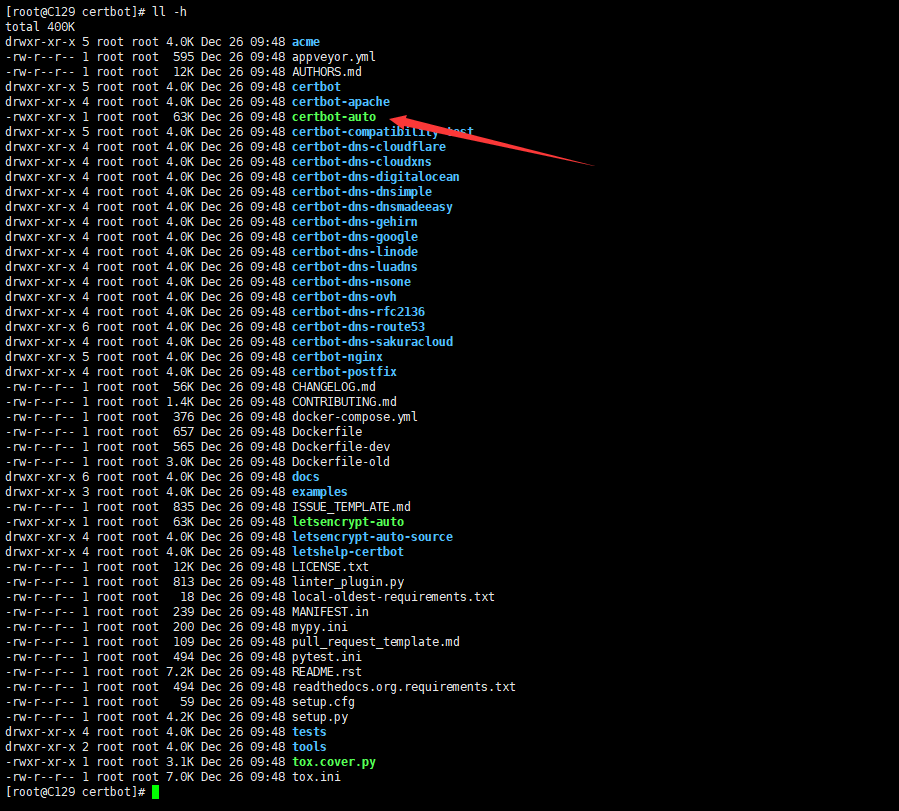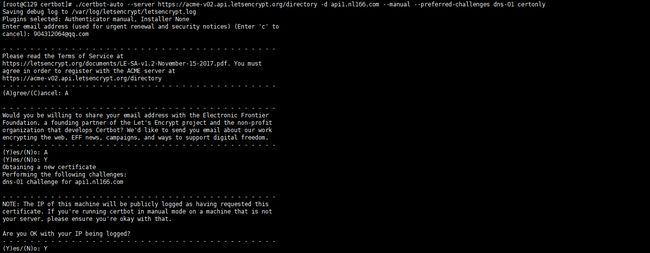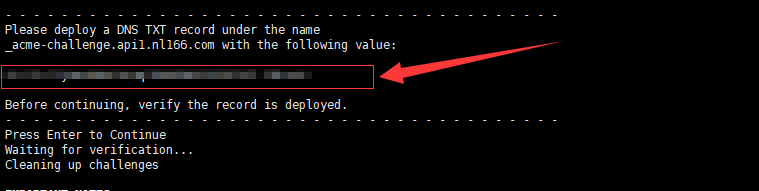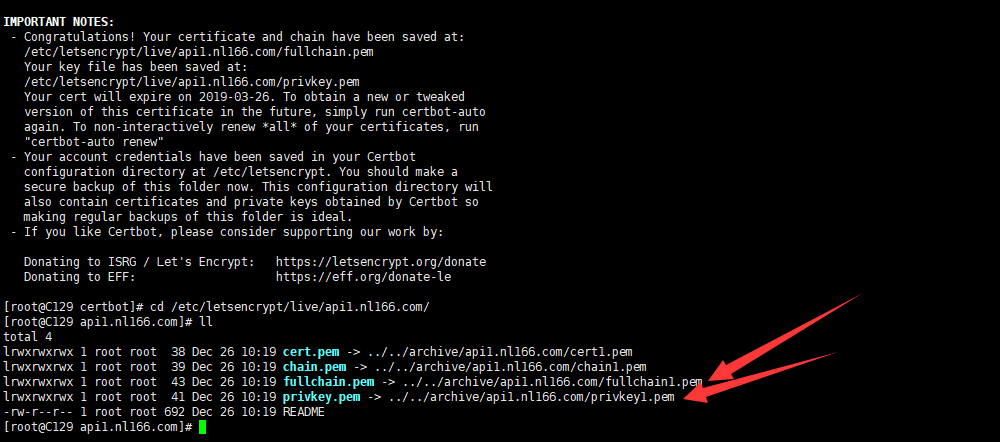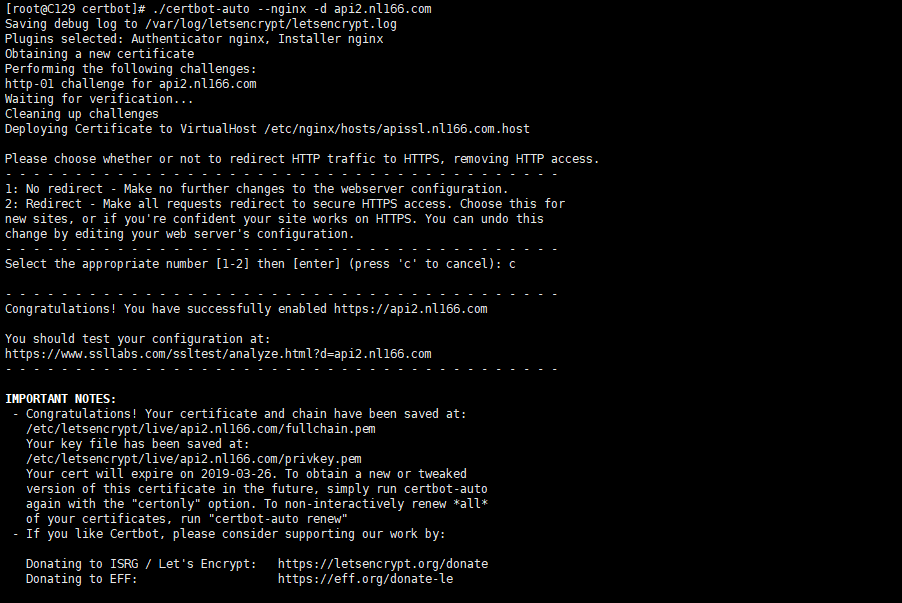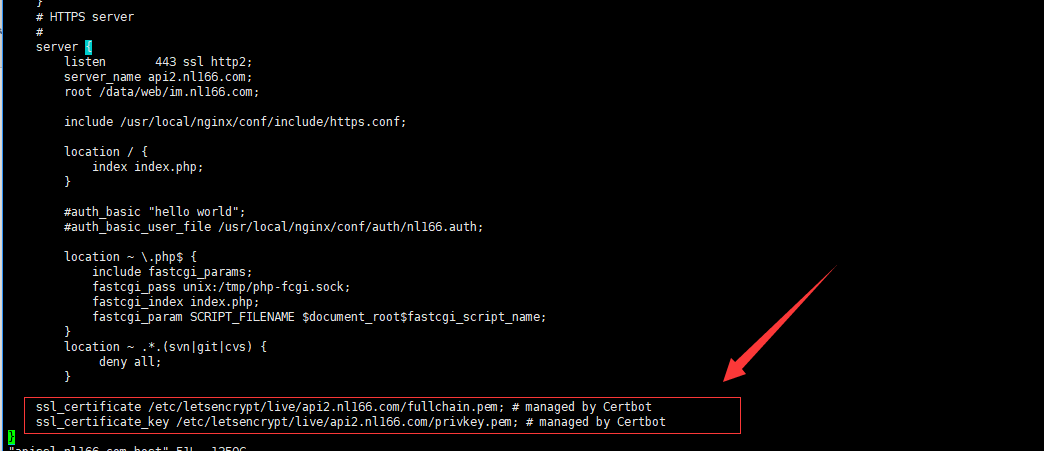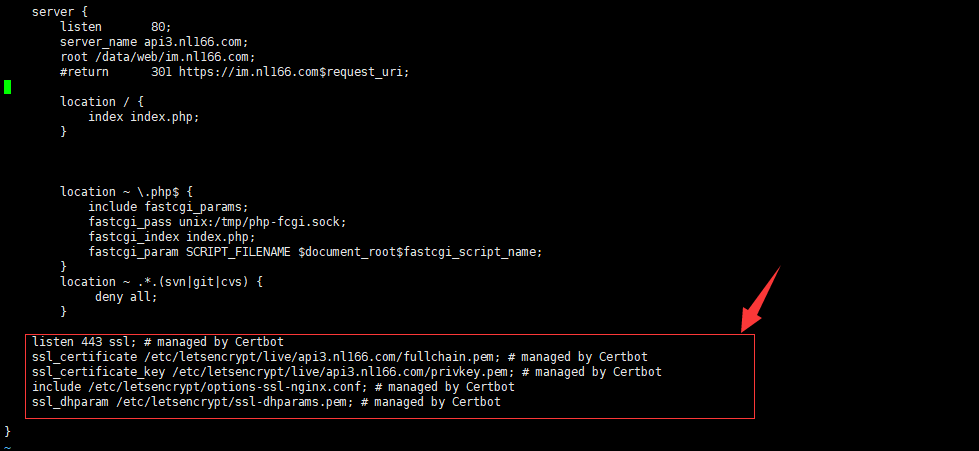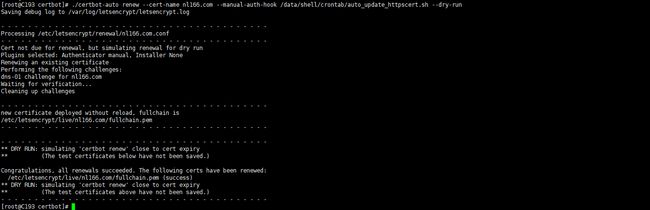你还在让你的网站裸奔在网络上吗?在这里我们将搭建免费版HTTPS,免费的,免费的,免费的,重要的事情说三遍,申请来源为letsencrypt,
超文本传输协议HTTP协议被用于在Web浏览器和网站服务器之间传递信息,HTTP协议以明文方式发送内容,如果攻击者截取了客户端与服务器之间的传输报文,将能直接获取到其中信息,
为了解决HTTP协议的这一缺陷,需要使用另一种协议:安全套接字层超文本传输协议HTTPS,为了数据传输的安全,
HTTPS在HTTP的基础上加入了SSL协议,SSL依靠证书来验证服务器的身份,并为客户端和服务器之间的通信加密。
阅读目录
-
下载certbot
-
查看certbot
-
申请https证书(证书有效期3个月,过期需要重新申请)
-
方式一:使用DNS方式验证,该方式需要你能配置域名,我个人喜欢这种方式
-
方式二:使用插件方式
-
-
配置nginx支持https
-
使用shell脚本与定时任务定时续期证书
-
方式一的续期
-
方式二的续期
-
1、下载certbot
这里使用git下载,还没有安装git的 查看如何安装
切换目录
cd /usr/local
克隆git仓库
git clone https://github.com/certbot/certbot.git
克隆完成将会在/usr/loca/ 出现certbot目录
2、查看certbot
切换到certbot目录
cd /usr/local/certbot
如果目录是这样的说明安装成功了
certbot常用命令 查看官方文档
3、申请https证书(证书有效期3个月,过期需要重新申请)
查看当前证书,第一次执行将会安装一些依赖,中途有一次确认询问,输入Y即可
./certbot-auto certificates
3.1 方式一:使用DNS方式验证,该方式需要你能配置域名,我个人喜欢这种方式
./certbot-auto --server https://acme-v02.api.letsencrypt.org/directory -d 你的域名 --manual --preferred-challenges dns-01 certonly 如:
配置泛域名
./certbot-auto --server https://acme-v02.api.letsencrypt.org/directory -d *.nl166.com --manual --preferred-challenges dns-01 certonly
配置制定域名
./certbot-auto --server https://acme-v02.api.letsencrypt.org/directory -d api.nl166.com --manual --preferred-challenges dns-01 certonly
配置二级泛域名
./certbot-auto --server https://acme-v02.api.letsencrypt.org/directory -d *.api.nl166.com --manual --preferred-challenges dns-01 certonly
如上图所示,第一次会让你输入一个邮箱,按要求输入就可以了,到时候会发送一个邮件给你,需要点击确认邮箱,所以务必填写真实邮箱,然后按要求确认就可,不确认是执行不下去的。
接下来会让你验证域名,按要求解析个TXT类型的记录
保存确认以后再回到服务器中确认
上面这两个文件就是配置https用到的证书了
3.2 方式二:使用插件方式
我们先看看官方怎么说的
这里我使用的是nginx(申请完会自动帮你重启nginx)这种方式配置不了泛域名,只能一个一个添加
./certbot-auto --nginx -d api2.nl166.com
解决上述报错,请注意,/usr/local/nginx 请替换为你的nginx实际安装位置 安装LNMP
ln -s /usr/local/nginx/sbin/nginx /usr/bin/nginx
ln -s /usr/local/nginx/conf/ /etc/nginx
再次执行申请
中途会询问你请选择是否将HTTP流量重定向到HTTPS,删除HTTP访问。可根据自己的需求选择,我这里是c取消选择(实际上这一步可以直接不理,经测试,这一步没有选择前,访问网址https已经可以访问了。)
如果想省略询问这一步,可以添加certonly 该种方式只会生成证书,不做其余操作,证书配置需要自己手动添加 如下:
./certbot-auto certonly --nginx -d api2.nl166.com
如上图所示,如果你配置了监听443端口的server,他会帮你自动找到对应域名的配置文件,并添加下面两行,还把我格式打乱了,}号与上面{的缩进不对应了,不过不影响功能,这里不知道会不会根据nginx的版本选择是否添加ssl on;
因为我这个nginx版本是不需要这个的,较低版本需要添加ssl on;才能开启https访问。
如没有监听该域名的443端口,则会在如下位置添加信息
其他方式请自行摸索
4、配置nginx支持https
查看nginx是否支持配置https
/usr/local/nginx/sbin/nginx -V
如果还没有--with-http_ssl_module模块则需要添加模块 查看如何给nginx升级或增加模块
1 # HTTPS server 2 # 3 server { 4 listen 443 ssl; 5 server_name api2.nl166.com; 6 root /data/web/im.nl166.com; 7 8 location / { 9 index index.php; 10 } 11 12 #auth_basic "hello world"; 13 #auth_basic_user_file /usr/local/nginx/conf/auth/nl166.auth; 14 15 location ~ \.php$ { 16 include fastcgi_params; 17 fastcgi_pass unix:/tmp/php-fcgi.sock; 18 fastcgi_index index.php; 19 fastcgi_param SCRIPT_FILENAME $document_root$fastcgi_script_name; 20 } 21 location ~ .*.(svn|git|cvs) { 22 deny all; 23 } 24 25 ssl_certificate /etc/letsencrypt/live/api2.nl166.com/fullchain.pem; # managed by Certbot 26 ssl_certificate_key /etc/letsencrypt/live/api2.nl166.com/privkey.pem; # managed by Certbot 27 }
nginx配置https很简单,只需要复制上面代码到监听80端口的server同级。
ssl_certificate 跟 ssl_certificate 分别对应自己的证书文件,其他配置跟普通http的配置一样修改为自己对应信息。
较低版本需要增加ssl on;才能开启https访问。
5、使用shell脚本与定时任务定时续期证书
注意:为避免遇到操作次数的限制,加入 --dry-run 参数,可以避免操作限制,等执行无误后,再去掉进行真实的renew 操作。
5.1 方式一的续期
其中域名为/etc/letsencrypt/renewal/目录下的****.conf ,****就是你要填写的域名,比如我生成的时候是*.nl166.com,但是在实际生成的时候是没有*号的
home/certbot-sh/au.sh 替换成你自己更新DNS的脚本
如下:
./certbot-auto renew --cert-name nl166.com --manual-auth-hook /data/shell/crontab/auto_update_httpscert.sh --dry-run
把更新命令放到一个文件,我这里是放在了/data/shell/crontab/auto_update_httpscert.sh 内容如下 ,原来的auto_update_httpscert.sh 更改到/data/shell/cnl_update_httpscert.sh
![]()
增加系统定时任务
crontab -e
#每个星期天凌晨5点执行更新https证书操作
0 5 * * 0 sh /data/shell/crontab/auto_update_httpscert.sh
5.2 方式二的续期
如下:
./certbot-auto certonly --renew-by-default --nginx -d api2.nl166.com --dry-run
增加系统定时任务操作参考方式一